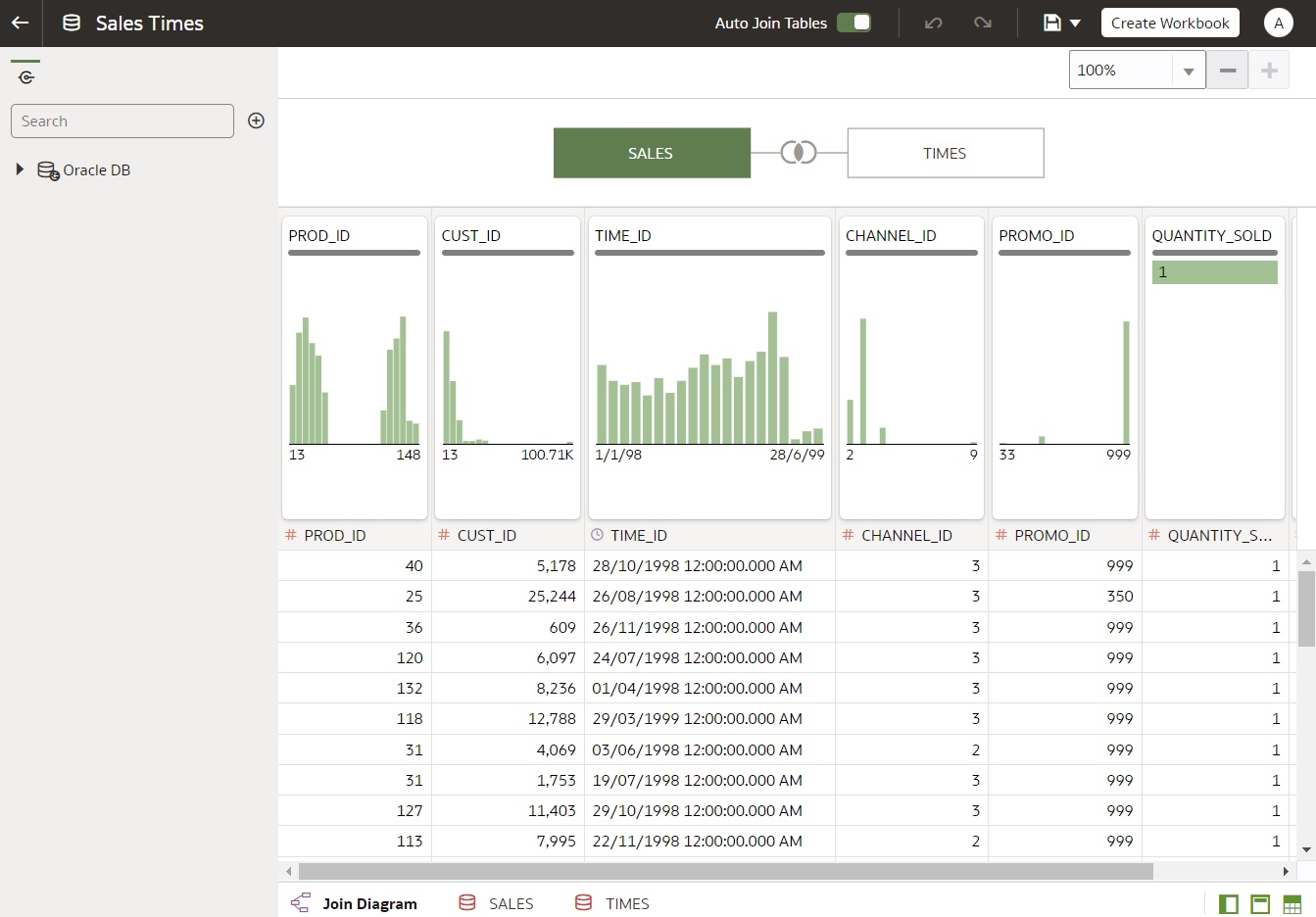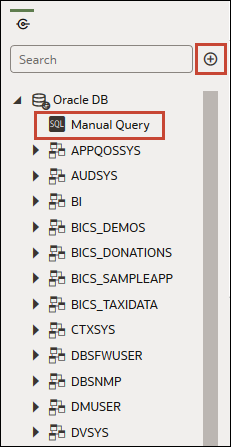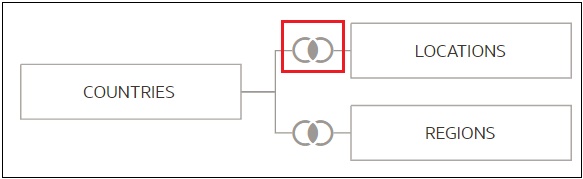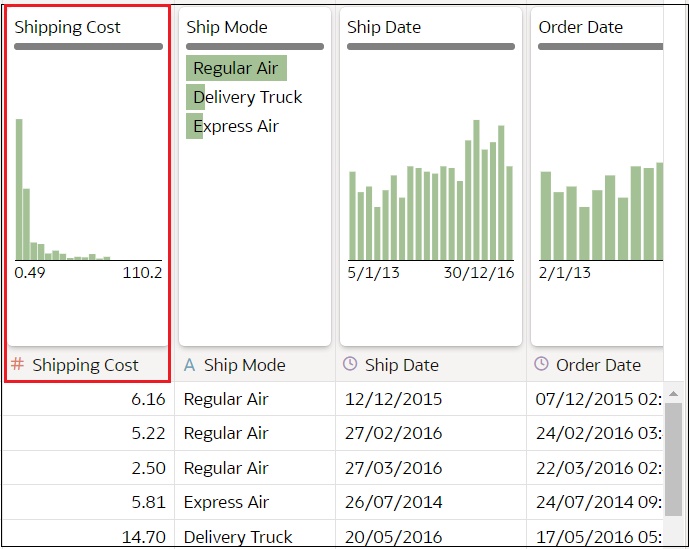אודות עורך סלי הנתונים
השתמש בעורך סל הנתונים כדי ליצור או לערוך סל נתונים הכולל טבלאות, joins ונתונים מועשרים.
כאשר אתה יוצר סל נתונים מתחום נושא מקומי או חיבור שתומך בסלי נתונים עם טבלאות רבות, Oracle Analytics מציג את עורך סל הנתונים. ראה מקורות נתוים זמינים לשימוש בסלי נתונים.
אי אפשר ליצור סלי נתונים עם טבלאות רבות מחיבורים ל-Oracle EPM Cloud, Oracle Essbase או Google Analytics. השתמש בעורך הטרנספורמציה לחיבורים שלא תומכים בסלי נתונים עם טבלאות רבות.
כאו מוסבר כל מאפיין של עורך סל הנתונים ומה אתה יכול לעשות איתו.
-
חלונית החיבורים
חלונית זו בלוח הנתונים מציגה את הסכמות והטבלאות של החיבור למקור הנתונים והקבצים שהועלו. להוספת טבלה או קובץ מחלונית החיבורים לדיאגרמת Join, גרור ושחרר אותה/אותו מהרשימה לדיאגרמה או לחץ עליה/עליו לחיצה כפולה. ניתן להוסיף יותר מטבלה אחת או קובץ אחד.
לחץ על הוסף כדי לפתוח את תיבת הדו-שיח הוסף חיבור או הוסף קובץ שבה אתה יכול לבחור או ליצור עוד חיבור או לבחור קובץ להוספה לסל הנתונים.
השתמש בחפש לחיפוש סכמה, טבלה או קובץ המוצגים בחלונית 'חיבורים'.
כדי לכתוב משפט SQL ליצירת טבלה, גרור ושמוט לדיאגרמה את פריט השאילתא הידנית. אחר כך עבור לדיאגרמה ולחץ לחיצה כפולה על הטבלה 'שאילתא ידנית' כדי לגשת לעורך SQL.הערה :
השתמש בשאילתא ידנית כאשר חיבור JDBC לא נותן רשימה של סכמות וטבלאות.
- תרשים נתונים
דיאגרמת הנתונים מציגה קובצי נתונים בחוברת עבודה.
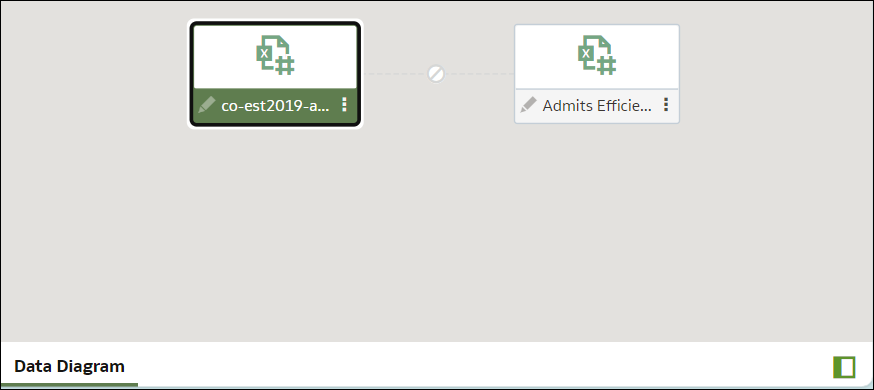
.png -
דיאגרמת Join
דיאגרמת Join מציגה את הטבלאות וה-joins בסל הנתונים. גרור ושמוט טבלאות כדי למקם אותן מחדש בדיאגרמה.
כאשר אתה בוחר טבלה, האזור תצוגה מקדימה של נתונים מציג דוגמה של נתוני הטבלה. אם אתה לוחץ לחיצה כפולה על טבלה, מופיע עורך הטרנספורמציה שבו תוכל להעשיר את נתוני הטבלה ולבצע בהם טרנספורמציה.קישורי ה-join והאיקונים של הדיאגרמה מציינים את הקשרים בין טבלאות. לחץ על Join כדי להציג את עורך Join, המאפשר לך להגדיר אותו.
-
תצוגה מקדימה של נתונים
אזור התצוגה המקדימה של נתונים מציג דוגמת נתונים של הטבלה שנבחרה ב דיאגרמת Join. מאזור התצוגה המקדימה של נתונים אפשר ללחוץ על תכונת הסוג של עמודה כדי לשנות את הסוג שלה. לדוגמה, שנה את העמודה 'שנה קלנדרית' ממדד לתכונה.
אריח תובנה איכותית מוצג לכל עמודה, המאפשר לך להציג את התפלגות הנתונים כפיקטוגרם ולהעריך את איכות הנתונים באמצעות מדגם מייצג. ראה מהן תובנות איכות?
-
כרטיסיות דף טבלאות סל הנתונים
עורך סל הנתונים מציג כרטיסייה לכל טבלה בסל הנתונים. לחץ על הכרטיסייה של טבלה כדי לעבור לעורך הטרנספורמציה לצורך טרנספורמציה או העשרה של נתוני הטבלה. הכרטיסיות מוצגות גם בתחתית עורך הטרנספורמציה. השתמש בהן כדי לנווט לטבלאות אחרות או לחזור לדיאגרמת Join.
אתה יכול גם לגרור ולשחרר כרטיסיות כדי לסדר מחדש טבלאות להקלה על איתור הטבלאות והעמודות שבהן אתה משתמש לרוב בהמחשות גרפיות.
-
לחצני חילוף מצבים של עורך סל הנתונים
לחצנים אלה קובעים איזה חלקים של עורך סל הנתונים מוצגים.
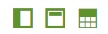
לחצן זה מסתיר או מציג את לוח הנתונים:

לחצן זה מסתיר או מציג את אריחי האיכות:

לחצן זה מסתיר או מציג את אזור נתוני התצוגה המקדימה: